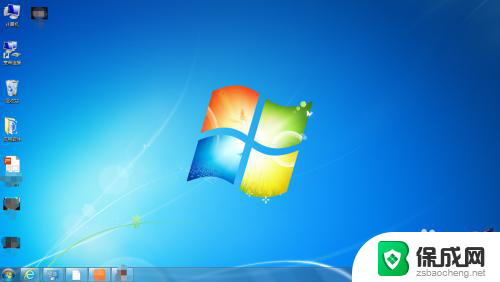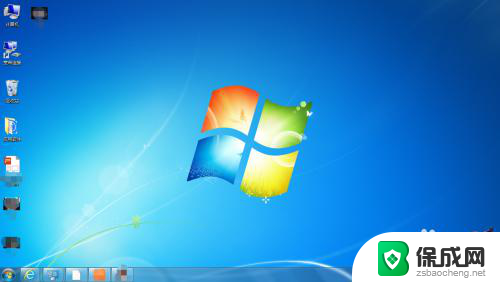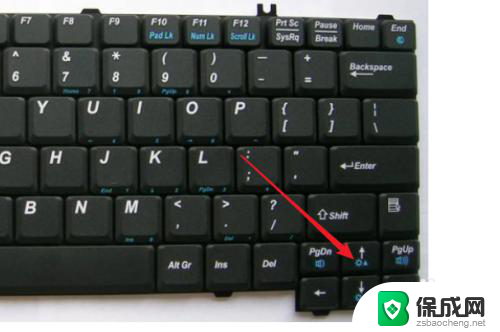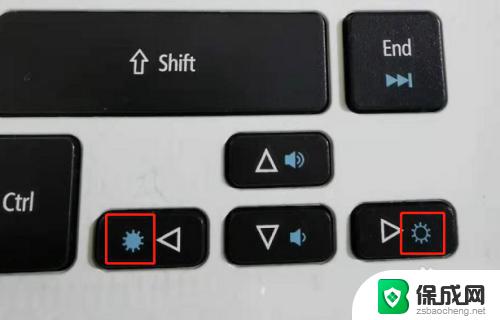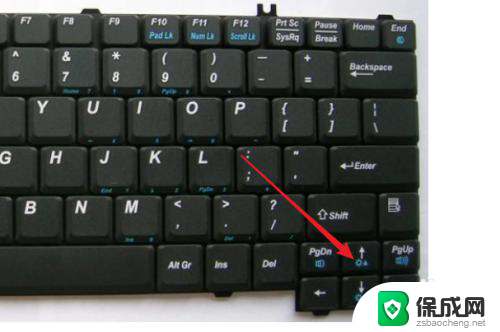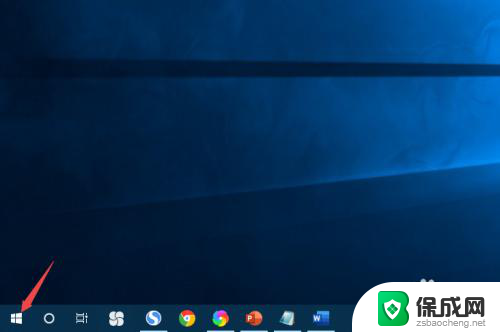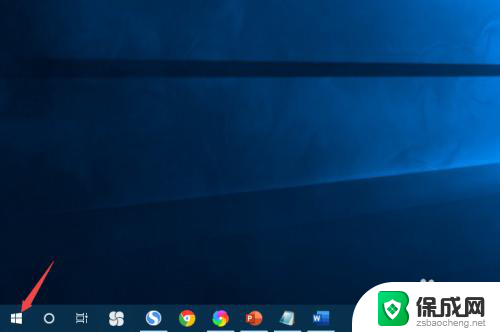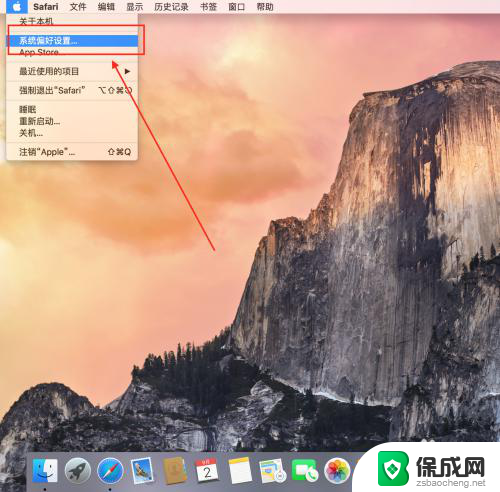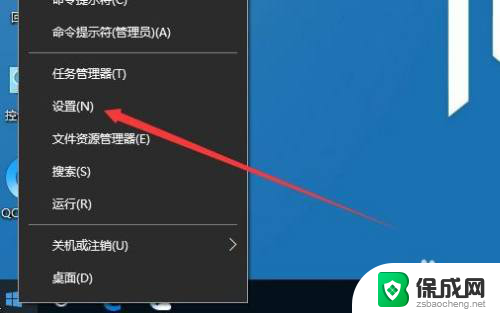电脑屏幕亮度按那个键盘 如何在电脑上通过键盘调整屏幕亮度
更新时间:2024-05-13 17:53:07作者:xiaoliu
在使用电脑的过程中,有时候我们会觉得屏幕的亮度过高或过低,这时候就需要通过调整来改变屏幕的亮度,在电脑上我们可以通过按下特定的键盘快捷键来实现这一操作。具体来说通常情况下是通过组合Fn键和屏幕亮度调节键来实现屏幕亮度的调整,这样可以更加方便快捷地调整屏幕亮度,让我们的视觉体验更加舒适。
具体步骤:
1.电脑开机,在开机桌面下。
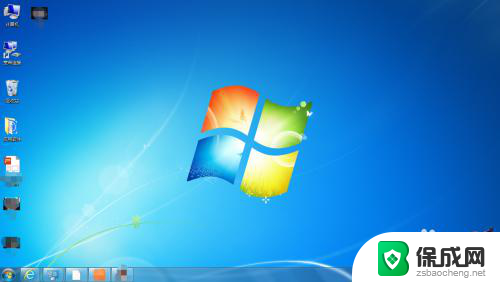
2.找到键盘左侧“Fn”键。
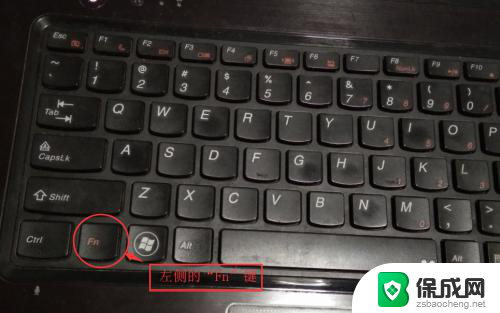
3.找到键盘右侧的上下箭头按键。
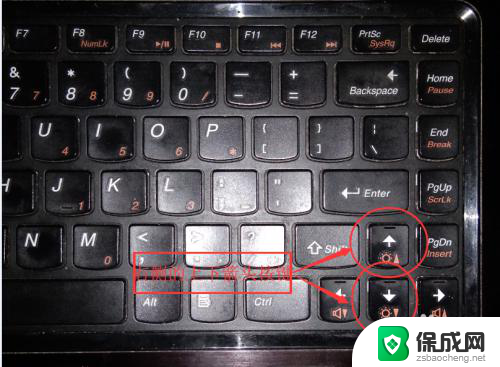
4.调整屏幕亮度变亮:
1·左手按住键盘左侧的“Fn”键
2·右手一直按住“向上箭头按键”或点按“向上箭头按键”。

5.调整屏幕亮度变暗:
1·左手按住键盘左侧的“Fn”键
2·右手一直按住“向下箭头按键”或点按“向下箭头按键”。

6.1.打开电脑,在开机桌面。2.找到键盘左侧的“Fn”键。3.找到键盘右侧“↑”键和“↓”键。4.屏幕变亮:按住“Fn”+“↑”。5.屏幕变暗:按住“Fn”+“↓”。

以上就是电脑屏幕亮度调节的方法,如果还有不清楚的用户,可以参考以上步骤进行操作,希望对大家有所帮助。